Як заблокувати всі посилання на клітинки у формулах відразу в Excel?
Зазвичай вам потрібно заблокувати всі посилання на комірки, щоб зробити їх абсолютними, щоб запобігти змінам посилань на комірки за допомогою формул. У цій статті наведено методи досягнення цього.
Заблокуйте всі посилання на комірки у формулах відразу за допомогою коду VBA
Легко заблокуйте всі посилання на клітинки у формулах за допомогою Kutools для Excel
Заблокуйте всі посилання на комірки у формулах відразу за допомогою коду VBA
Ви можете запустити наступний код VBA, щоб зафіксувати всі посилання на клітинки у формулах одночасно у вибраному діапазоні. Будь ласка, виконайте наступне.
1. прес інший + F11 клавіші одночасно, щоб відкрити Microsoft Visual Basic для додатків вікна.
2 В Microsoft Visual Basic для додатків вікна, натисніть Insert > Модулі. Потім скопіюйте та вставте наведений нижче код VBA у вікно модуля.
Код VBA: зафіксуйте відразу всі посилання на клітинки у формулах
Sub test()
Dim xRg As Range
Dim xTxt As String
Dim xCell As Range
On Error Resume Next
If ActiveWindow.RangeSelection.Count > 1 Then
xTxt = ActiveWindow.RangeSelection.AddressLocal
Else
xTxt = ActiveSheet.UsedRange.AddressLocal
End If
Set xRg = Application.InputBox("Select range:", "Kutools for Excel", xTxt, , , , , 8)
If xRg Is Nothing Then Exit Sub
For Each xCell In xRg
xCell.Formula = Application.ConvertFormula(xCell.Formula, xlA1, , xlAbsolute)
Next
End Sub3 Натисніть кнопку F5 клавіша для запуску коду, потім a Kutools для Excel спливає діалогове вікно, виберіть діапазон комірок із формулами, необхідними для блокування посилань всередині, і нарешті клацніть на OK кнопку. Дивіться знімок екрана:

Тоді всі посилання на клітинки замикаються відразу у вибраних клітинках формули. Дивіться знімок екрана:

Легко заблокуйте всі посилання на клітинки у формулах за допомогою Kutools для Excel
Команда Перетворити реферали корисність Kutools для Excel допомагає швидко зафіксувати всі посилання на клітинки у формулах відразу за кілька кліків.
Перед поданням заявки Kutools для Excel, будь ласка завантажте та встановіть його спочатку.
1. Виберіть клітинки формули, які потрібно заблокувати, і натисніть Кутулс > більше > Перетворити реферали.

2 В Перетворити посилання на формули діалоговому вікні, виберіть До абсолютного опція в Перетворити посилання на формули , а потім клацніть на OK кнопки.
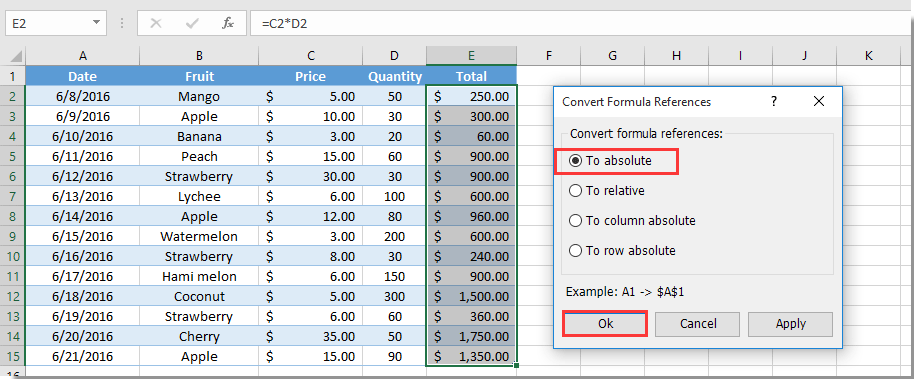
Потім усі посилання на клітинки блокуються (перетворюються на абсолютні посилання) відразу у вибраних клітинках формули. Дивіться знімок екрана:
Якщо ви хочете отримати безкоштовну пробну версію (30 днів) цієї програми, натисніть, щоб завантажити, а потім перейдіть до застосування операції, як описано вище.
Легко заблокуйте всі посилання на клітинки у формулах за допомогою Kutools для Excel
Статті по темі:
- Як заблокувати або захистити комірки після введення чи введення даних у Excel?
- Як заблокувати або розблокувати комірки на основі значень в іншій комірці в Excel?
- Як зафіксувати зображення / зображення в клітині або всередині комірки в Excel?
Найкращі інструменти продуктивності офісу
Покращуйте свої навички Excel за допомогою Kutools для Excel і відчуйте ефективність, як ніколи раніше. Kutools для Excel пропонує понад 300 додаткових функцій для підвищення продуктивності та економії часу. Натисніть тут, щоб отримати функцію, яка вам найбільше потрібна...

Вкладка Office Передає інтерфейс із вкладками в Office і значно полегшує вашу роботу
- Увімкніть редагування та читання на вкладках у Word, Excel, PowerPoint, Publisher, Access, Visio та Project.
- Відкривайте та створюйте кілька документів на нових вкладках того самого вікна, а не в нових вікнах.
- Збільшує вашу продуктивність на 50% та зменшує сотні клацань миші для вас щодня!
